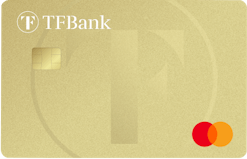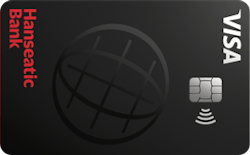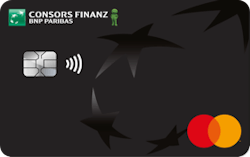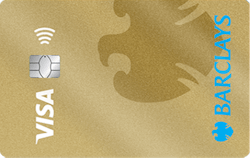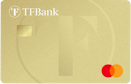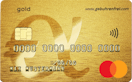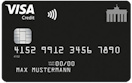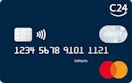Kreditkarten mit Google Pay 2025
TF Mastercard Gold
Vergleichen- Kartentyp Kreditkarte
- Jahresgebühr 0 €
- Effektiver Jahreszins 24,79 %
- Bargeldabhebungsgebühren 0 %
- Fremdwährungsgebühren 0 %
- Mobile Zahlungen
Gebührenfrei - Advanzia Mastercard Gold
Vergleichen- Kartentyp Kreditkarte
- Jahresgebühr 0 €
- Effektiver Jahreszins 24,63 %
- Bargeldabhebungsgebühren 0 %
- Fremdwährungsgebühren 0 %
- Mobile Zahlungen
Hanseatic Bank GenialCard
Vergleichen- Kartentyp Kreditkarte
- Jahresgebühr 0 €
- Effektiver Jahreszins 18,45 %
- Bargeldabhebungsgebühren 0 %
- Fremdwährungsgebühren 0 %
- Mobile Zahlungen
Consors Finanz Mastercard
Vergleichen- Kartentyp Kreditkarte
- Jahresgebühr 0 €
- Effektiver Jahreszins 18,90 %
- Bargeldabhebungsgebühren 0 %
- Fremdwährungsgebühren 0 %
- Mobile Zahlungen
awa7 Visa
Vergleichen- Kartentyp Kreditkarte
- Jahresgebühr 0 €
- Effektiver Jahreszins 20,47 %
- Bargeldabhebungsgebühren 3,95 €
- Fremdwährungsgebühren 0 %
- Mobile Zahlungen
Barclays Gold
Vergleichen- Kartentyp Kreditkarte
- Jahresgebühr 59 €
- Effektiver Jahreszins 21,51 %
- Bargeldabhebungsgebühren 0 %
- Fremdwährungsgebühren 1,99 %
- Mobile Zahlungen
Das wichtigste zu Google Pay auf einen Blick
- Google Pay ermöglicht das Bezahlen in Geschäften, Apps und im Internet durch die Hinterlegung von Kreditkarten oder PayPal in der Google Pay App. Sie können damit kontaktlos bezahlen, Überweisungen an Freunde tätigen und Zugtickets sowie Bonuskarten speichern.
- Die Einrichtung von Google Pay erfordert das Herunterladen der App, das Hinzufügen einer unterstützten Kreditkarte oder Debitkarte und die Verifizierung durch die Bank.
- Google Pay wird von vielen Banken und Kreditkartenanbietern unterstützt, einschließlich Mastercard, Visa und American Express.
- Google Pay bietet Vorteile wie erhöhte Sicherheit durch Verschlüsselung, keine zusätzlichen Kosten und die Möglichkeit, die Geldbörse zu Hause zu lassen. Allerdings werden nicht alle Kreditkarten und Banken unterstützt und Google Pay ist zudem nicht in allen Geschäften verfügbar.
- Google Pay nutzt Tokenisierung, um Ihre tatsächlichen Kreditkartendaten zu schützen, indem es eine verschlüsselte Nummer an den Händler übermittelt.
Was ist Google Pay und wie funktioniert es?
Google Pay ist die schnellste und einfachste Methode, um mit Ihrem Telefon zu bezahlen. Sie können damit in Geschäften, in Apps und im Internet bezahlen. Dafür laden Sie einfach die Google Pay App herunter und hinterlegen Ihre Kreditkarten in der App. Dabei ist es egal, ob es sich um eine kostenlose, goldene oder Premium Kreditkarte handelt, es ist nur wichtig, dass die Karte Google Pay unterstützt. Alternativ ist auch die Hinterlegung von PayPal möglich.
Sie können Google Pay für Online-Zahlungen, In-App-Käufe, kontaktloses Bezahlen in Geschäften und sogar für Überweisungen an Freunde nutzen. Egal, ob Sie online ein neues Paar Schuhe kaufen oder unterwegs einen Kaffee kaufen wollen, Google Pay oder auf G Pay genannt, macht den Zahlungsvorgang zum Kinderspiel. Es geht aber nicht nur um Zahlungen. Wie bei Apple Pay können Sie auch Zugtickets, Fahrkarten und Bonuskarten in die App laden und haben so schneller und übersichtlicher Zugang zu allen Ihren wichtigen Informationen. In einigen Fällen können Sie dann sogar Ihr Hotel oder Ihren Mietwagen, dank Google Pay, ohne Kreditkarte buchen.
Ebenso können Sie auf Google Pay Guthaben aufladen. Dies können Sie über den Kauf einer Google Pay Karte hinzuzufügen. Solch eine Google Pay Karte können Sie in den meisten Supermärkten kaufen. Anschließend können Sie den Betrag aufladen, indem Sie einfach den Barcode auf der Karte scannen.
So funktioniert das Bezahlen mit Google Pay
Google Pay ist ein mobiler Dienst, der es Nutzern ermöglicht, Produkte und Dienstleistungen mit einem kompatiblen Android-Telefon mit NFC-Chip zu kaufen. Sie können Google Pay darüber hinaus auch mit einem Tablet oder einer Uhr verwenden.
Mit Google Pay können Nutzer die Vorteile des kontaktlosen Bezahlens nutzen, ohne eine physische Visa- oder Mastercard zu verwenden. Sie müssen Ihr Portmonee nicht mehr jeden Tag bei sich tragen, um können einfach Ihr Google-Konto nutzen, statt sich Ihre Kreditkartennummer zu merken. Wenn Sie eine kompatible Karte auf Ihrem Gerät hinterlegt haben, sind Sie direkt startklar. Um Google Pay nutzen zu können, müssen Sie nur die App herunterladen und sich bei Ihrem Google-Konto anmelden.
Nachdem Sie die App eingerichtet haben, können Sie im Supermarkt einfach Ihr Telefon an das Zahlungsterminal halten. Daraufhin werden die verschlüsselten Daten innerhalb weniger Sekunden an die zuständige Bank übermittelt und mit dem jeweiligen Kreditkarten-Unternehmen abgeglichen.
Die eigentliche Verarbeitung der Zahlung findet dabei in sekundenschnelle im Netzwerk statt. Hier entschlüsselt die Bank die Daten und gleicht diese mit Ihrer Kreditkarte ab. Sobald die Daten als korrekt eingestuft sind, wird die Zahlung freigegeben. Somit können Sie Ihre Geldbörse in Zukunft zu Hause lassen.
Google Pay einrichten und Kreditkarte hinzufügen
Mit den richtigen Kreditkarten kann man statt der Karte auch sein Smartphone für kontaktloses Bezahlen verwenden. Dafür muss man einfach nur seine Kreditkarte mit Google Pay verbinden und kann loslegen. Wir erklären Ihnen, wie Sie dies am besten machen können. Achten Sie darauf, dass nicht jede Kreditkarte Google Pay oder Apple Pay unterstützt. Wollen Sie diese Funktion nutzen, sollten Sie also bei Ihrem Kreditkarten Vergleich, darauf achten, dass die Karte Google Pay unterstützt.
Bevor es losgehen kann, müssen Sie sich als Erstes die Google Pay-App besorgen. Google Pay ist auch für iOS verfügbar. Sobald Sie die App heruntergeladen haben, sind die Einrichtungsschritte dieselben wie bei der Android-Version:
- Laden Sie die App aus dem Google Play Store herunter, um sie zu installieren.
- Öffnen Sie die Google Pay-App und tippen Sie auf die Schaltfläche "Erste Schritte".
- Tippen Sie anschließend auf die Schaltfläche Mit Google Mail verbinden. Es wird ein Fenster angezeigt, in dem Sie um Ihre Erlaubnis gebeten werden, Google Pay Zugriff auf den Standort Ihres Geräts zu gewähren.
- Google Pay möchte Ihren Standort wissen, damit es Ihnen mitteilen kann, wenn Sie sich an einem Ort befinden, der Google Pay akzeptiert. Um die Ortungsfunktion zu verwenden, tippen Sie auf die blaue Schaltfläche Einschalten am unteren Rand des Bildschirms.
- In der Google Pay-App sehen Sie dann direkt einen Button, mit der Aufschrift: Karte hinzufügen. Hier wird Ihnen angeboten, eine Kredit- oder Debitkarte mit der Google Pay-App auf Ihrem Telefon zu verbinden.
- Nach dem Klicken auf den Button werden Sie zum nächsten Untermenü geführt. In diesem können Sie die Art der Karte, die Sie hinterlegen möchten, auswählen. Sie haben die Wahl zwischen einer Debit-/Kreditkarte, Bonuskarten, Gutscheinen oder auch Monats- bzw. Flugtickets.
- Wählen Sie Debit- oder Kreditkarte hinzufügen und geben Sie die Kreditkarten Kennung Ihrer Kreditkarte ein. Weiterhin werden das Ablaufdatum und der 3-stellige Sicherheitscode auf der Rückseite abgefragt.
- Klicken Sie anschließend auf die Schaltfläche Speichern am unteren Rand des Bildschirms. Lesen Sie die Nutzungsbedingungen und tippen Sie auf die Schaltfläche Akzeptieren & Fortfahren am unteren Rand.
- Als Nächstes wird Ihre Bank Ihre Karte verifizieren, und Sie erhalten eine Nachricht, dass Ihr Sperrbildschirm für Google Pay verwendet wird. Sobald Sie bereit sind, klicken Sie unten auf die blaue Schaltfläche.
- Als Nächstes sehen Sie auf dem Bildschirm die Aufforderung, Ihre Karte zu verifizieren. Wählen Sie aus, wo Sie die Prüfnummer erhalten möchten. Je nach Karte können Sie sich die Nummer entweder an Ihre E-Mail-Adresse, an Ihre Telefonnummer oder an Ihre Banking App schicken lassen. Tippen Sie anschließend auf die Schaltfläche Weiter. Sobald Sie den Verifikationscode erhalten haben, geben Sie diesen in das Feld auf dem Bildschirm ein und tippen auf die Schaltfläche "Senden".
Kann man in Google Pay mehrere Karten hinterlegen?
Ja, Sie können mehrere Karten in Google Pay speichern und flexibel zwischen ihnen wählen. Um eine Standardkarte festzulegen, öffnen Sie die Google Pay App, wählen die gewünschte Karte aus und tippen auf „Als Standardkarte festlegen“. Diese Karte wird dann bei Zahlungen automatisch verwendet, solange Sie keine andere Karte auswählen.
Falls Sie eine andere Karte für eine bestimmte Zahlung nutzen möchten, müssen Sie nur folgendes tun: Entsperren Sie Ihr Gerät, wählen die gewünschte Karte im Zahlungsprozess aus und halten Sie Ihr Gerät an das Lesegerät. So können Sie unkompliziert entscheiden, welche Karte Sie für welchen Zweck verwenden möchten.

Geschäftskreditkarte in Google Pay hinzufügen - geht das?
Auch Ihre Geschäftskreditkarte kann in der Regel zu Google Pay hinzugefügt werden. Die Einrichtung erfolgt hierbei genauso wie bei privaten Kreditkarten (siehe Anweisungen oben). Beachten Sie jedoch, dass Unternehmen oft spezielle Richtlinien für die Nutzung von Geschäftskarten in digitalen Wallets haben. Es ist daher ratsam, sich bei Ihrem Kartenanbieter oder Ihrer Buchhaltungsabteilung zu erkundigen, ob zusätzliche Schritte notwendig sind.
Die besten Kreditkarten mit Google Pay
Mittlerweile wird Google Pay bereits von vielen Banken und Zahlungsanbietern unterstützt. Dabei wächst die Liste stetig weiter und wahrscheinlich wird sich Google Pay zu einem überall anerkannten Zahlungsmittel weiterentwickeln. Die folgenden Kreditkarten sind zum Beispiel mit dem Zahlungsanbieter kompatibel.
- 1TF Mastercard Gold
- 2Gebührenfrei - Advanzia Mastercard Gold
- 3Bunq Free
- 4Deutschland Kreditkarte Classic
- 5C24 Mastercard
| Kreditzinsen | 22,35 % |
|---|---|
| Effektiver Jahreszins | 24,79 % |
| Jahresgebühr | 0 € |
| Max. Kreditlimit | Bonitätsabhängig |
| Kreditzinsen | 20,63 % |
|---|---|
| Effektiver Jahreszins | 24,63 % |
| Jahresgebühr | 0 € |
| Max. Kreditlimit | 15 000 € |
| Jahresgebühr | 0 € |
|---|---|
| Bargeldabhebungsgebühren | 2,99 € |
| Fremdwährungsentgelt | 1,50 % |
| Mobile Zahlungen | Apple Pay, Google Pay, Samsung Pay |
| Kreditzinsen | 20,12 % |
|---|---|
| Effektiver Jahreszins | 22,08 % |
| Jahresgebühr | 0 € |
| Max. Kreditlimit | 2 500 € |
Welche Kreditkarten werden bei Google Pay akzeptiert?
Google Pay bietet eine bequeme und sichere Möglichkeit, Ihre Zahlungen digital abzuwickeln. Die nachfolgende Tabelle zeigt Ihnen, welche Kreditkarten von Google Pay unterstützt werden. Sie finden eine Auswahl von verscheidenen Mastercard, Visa und American Express Anbietern - egal, ob Sie Wert auf bestimmte Vorteile oder eine bestimmte Kartenart legen, unsere Tabelle hilft Ihnen dabei, die passende Kreditkarte für die Nutzung mit Google Pay zu finden.
| Kreditkarte | Anbieter |
|---|---|
Tf Mastercard Gold | Mastercard |
Advanzia Mastercard Gold | Mastercard |
Bunq | Mastercard |
Deutschland Kreditkarte Classic | Visa |
Santander Kreditkarten | Visa |
C24 Mastercard | Mastercard |
Consors Finanz Mastercard | Mastercard |
awa7 Visa | Visa |
American Express Kreditkarten | American Express |
Comdirect Visa | Visa |
Tomorrow Prepaidkarten | Visa |
N26 Prepaidkarten | Mastercard |
DKB Karten | Visa |
American Express Businesskarten | American Express |
Qonto | Mastercard |
Finom | Visa |
BBBank Karten | Visa |
ActiveCashCard (ACC) Premium | Mastercard |
Eurowings Karten | Visa |
Curve Karten | Mastercard |
Barclays Karten | Visa |
Wallester Business Card | Visa |
Revolut Prepaidkarten | Visa & Mastercard |
Trade Republic | Visa |
Commerzbank Karten | Mastercard |
1822direkt | Visa |
Deutschland Kreditkarte Gold | Visa |
Monese | Mastercard |
Openbank Я42 Metal Card | Mastercard |
Hanseatic Bank Karten | Visa |
Bank Norwegian | Visa |
Miles & More Karten | Mastercard |
ING Visa | Visa |
HVB Karten | Mastercard |
Deutsche Bank Karten | Mastercard |
Coinbase | Visa |
Metro Mastercard | Mastercard |
Moss | Mastercard |
Pliant | Visa |
Vivid | Visa |
Amazon Visa | Visa |
ADAC Kreditkarte | Visa |
FCB Mastercard | Mastercard |
Volkswagen Bank Card | Visa |
BMW Karten | American Express |
Warum akzeptiert Google Pay meine Karte nicht?
Wenn Ihre Karte bei Google Pay abgelehnt wird, können mehrere Gründe der Auslöser davon sein. Oft liegt es an einer fehlgeschlagenen Kartenautorisierung, etwa wegen unzureichendem Guthaben oder einer gesperrten Karte. Überprüfen Sie daher am besten direkt, ob Ihr Konto gedeckt ist und die Karte aktiv ist.
Sollte Ihre Karte vorher problemlos funktioniert haben, können Sie diesen Trick versuchen: Entfernen Sie Ihre Karte aus Google Pay und fügen Sie sie erneut hinzu. Stellen Sie außerdem sicher, dass die Karte in Ihrer Banking-App nicht deaktiviert oder gesperrt ist. Wenn das der Fall ist, entsperren Sie die Karte und fügen Sie sie wieder zu Google Pay hinzu.
Auch Ihr Smartphone könnte der Auslöser sein, warum Google Pay Ihre Karte nicht akzeptiert. Google Pay benötigt nämlich NFC, um kontaktloses Bezahlen zu ermöglichen und dafür muss Ihr Gerät bestimmte Sicherheitsstandards erfüllen. Stellen Sie daher sicher, dass Ihr Smartphone NFC-fähig ist und keine inoffizielle Software installiert und das Gerät nicht verändert (gerootet) wurde.
Google Pay: Online und Offline verwenden
Mit Google Pay ist es möglich sowohl als auch online und offline zu bezahlen. Somit sind Sie in der Lage Ihren Wocheneinkauf, als auch Ihre Online-Bestellungen über eine zentrale Zahlungsform abzuwickeln. Ebenso können Sie Ihre App-Abos über die App bezahlen.
Mit Google Pay in Geschäften bezahlen
Um Ihr Smartphone in Kombination mit Google Pay nutzen zu können und in Geschäften zu bezahlen, müssen Sie zunächst die NFC Funktion Ihres Handys einschalten. Hier geben Sie die Option frei, dass Ihr Telefon Informationen mit einem anderen NFC Gerät austauschen kann.
Wenn Sie Google Pay dann in einem Geschäft oder Restaurant verwenden möchten, halten Sie an der Kasse Ausschau nach dem Logo für kontaktloses Bezahlen. Wenn Sie das Symbol sehen, entsperren Sie Ihr Telefon in der Nähe der Kasse (halten Sie es ein paar Zentimeter entfernt an das Kartenlesegerät), und Google Pay wird mit Ihrer Standardkarte geöffnet. Google Pay verwendet dann die NFC-Funktionalität Ihres Smartphones, um sich mit dem Lesegerät zu verbinden und führt die kontaktlose Zahlung durch.
Hier noch einmal alle Schritte zur Übersicht:
- Entsperren Sie Ihr Telefon, aber Sie müssen die Google Pay-App nicht öffnen. Für Beträge unter 50€ ist keine Entsperrung notwendig.
- Halten Sie die Rückseite Ihres Telefons für ein paar Sekunden in die Nähe des Zahlungsterminals. Möglicherweise müssen Sie ein wenig experimentieren, da die NFC-Antenne bei verschiedenen Terminals an unterschiedlichen Stellen angebracht ist, aber mit der Zeit werden Sie lernen, welche Position für die von Ihnen häufig verwendeten Kartenlesegeräte am besten geeignet ist. Wenn das Lesegerät ein Symbol für kabelloses oder kontaktloses Bezahlen trägt, versuchen Sie, das Telefon in die Nähe dieses Logos zu halten.
- Die Google Pay-App sollte automatisch gestartet werden, und Sie werden möglicherweise aufgefordert, Ihre PIN einzugeben oder den Fingerabdruckscanner zu verwenden.
- Nach ein paar Augenblicken sollte ein Häkchen erscheinen, das anzeigt, dass der Kauf abgeschlossen ist.
Falls Google Pay nicht automatisch startet, versuchen Sie, das Telefon neu zu positionieren, bis es funktioniert. Sie sollten sich auch beim Kassierer vergewissern, dass das Terminal tatsächlich Google Pay unterstützt - einige ältere Lesegeräte können keine kontaktlosen Zahlungen durchführen.
Denken Sie aber auch daran: Nur weil Sie kein Logo für kontaktloses Bezahlen sehen, bedeutet das nicht, dass das Lesegerät Google Pay nicht unterstützt - also am besten einfach ausprobieren.
Mit Google Pay in Apps bezahlen
Google Pay kann nicht nur in Geschäften oder auf Websites verwendet werden, sondern auch Käufe in Apps, wie z.B. bei Spielen lassen sich schnell und einfach mit Google Pay durchführen. Das spart in der Regel einige nervige Klicks und ist deshalb besonders praktisch. Gehen Sie folgendermaßen vor, um In-App-Käufe mit Google Pay durchzuführen:
- Öffnen Sie eine unterstützte App, wie Uber oder Airbnb.
- Suchen Sie im Checkout-Prozess nach dem Button "Mit Google Pay kaufen".
- Klicken Sie die Google Pay-Schaltfläche.
- Normalerweise werden Sie aufgefordert, die zu verwendende Karte auszuwählen und ihre 3-stellige Sicherheitsnummer zu bestätigen.
Android bietet eine Schaltfläche "Mit Google Pay kaufen" in Apps. Das bedeutet, dass Sie auf eine Schaltfläche tippen und direkt bezahlen können, anstatt bei jedem Kauf Ihre Kreditkarte und Lieferadresse eingeben zu müssen.
Mit Google Pay auf Websites bezahlen
Online Einkäufe sind der generelle Standard geworden, deswegen ist es wichtig, dass eine Zahlungsmethode auch online tadellos funktioniert. Mit Google Pay ist dies auch möglich. Gehen Sie einfach folgendermaßen vor, um auf unterstützten Websites mit Google Pay zu bezahlen:
- Sie können Google Pay in jedem Browser verwenden.
- Suchen Sie beim Check-out einfach nach dem Button für den Kauf mit Google Pay.
- Normalerweise werden Sie aufgefordert, die zu verwendende Karte auszuwählen und ihre 3-stellige Sicherheitsnummer zu bestätigen.
Wenn Sie an der Kasse ein Kästchen mit der Aufschrift "Ausgewählte Daten für zukünftige Einkäufe auf dieser Website verwenden" sehen, aktivieren Sie es, um Google Pay zu verwenden, und legen Sie es als Standardzahlungsmethode fest.
Wenn Sie das nächste Mal auf dieser Website einkaufen möchten, gehen Sie einfach zum Checkout und bestätigen Sie, dass Sie Google Pay verwenden möchten. Dann werden alle Ihre Informationen automatisch ausgefüllt.
Nachdem Sie Ihre Kreditkarte in der App hinterlegt haben, brauchen Sie diese nie wieder online einzugeben. Somit sind Sie immer in der Lage, online zu bezahlen. Wählen Sie hierfür bei der Bezahlung einfach Google Pay als Zahlungsmethode aus. Jetzt können Sie Ihre Bestellung bestätigen und die Zahlung wird automatisch ausgeführt.
Auch offline können Sie ganz einfach mit Google Pay bezahlen. Hierfür halten Sie einfach beim Bezahlen an der Kasse Ihr Smartphone an das Kartenterminal. Dabei werden die Zahlungsdaten automatisch per NFC-Übertragung von Ihrem Smartphone übertragen. Sie müssen hierzu nicht einmal mit dem Internet verbunden sein.
Ebenso brauchen Sie für kleinere Bezahlungen nicht einmal den Bildschirm des Smartphones entsperren. Momentan liegt das Limit hier bei 50 € in Deutschland. Jedoch werden Sie aus Sicherheitsgründen nach einigen Zahlungen dazu aufgefordert. Somit wird einem Missbrauch der Funktion vorgebeugt.
So entfernen Sie eine Karte aus Google Pay
Falls Sie eine Karte aus Google Pay entfernen möchten, können Sie das schnell und unkompliziert direkt in der App erledigen. Folgen Sie einfach diesen Schritten:
- Öffnen Sie die Google Pay-App auf Ihrem Smartphone.
- Tippen Sie auf „Zahlungsmethoden“, um eine Übersicht Ihrer hinterlegten Karten zu sehen.
- Wählen Sie die Karte aus, die Sie entfernen möchten.
- Tippen Sie auf die drei Punkte oder das Zahnradsymbol neben der Kartennummer.
- Wählen Sie „Karte entfernen“ aus dem Menü.
- Bestätigen Sie die Entfernung, und Ihre Karte wird aus Google Pay gelöscht.
Gut zu wissen: Denken Sie daran, alle Abonnements oder wiederkehrende Zahlungen mit dieser Karte verbunden entsprechend zu aktualisieren.

Vor- und Nachteile von Google Pay
Vorteile
- Die Geldbörse kann zu Hause bleiben
- Mehr Sicherheit, da die Kreditkarten nicht verloren werden können
- Keine Zusatzkosten
- Kreditkartendaten werden nur verschlüsselt übermittelt
- Sie können Google Pay aufladen und ohne Kreditkarte nutzen
Nachteile
- Nur für Android verfügbar
- Nicht alle Kreditkarten und Banken unterstützt
- Google kann die Daten Ihrer Käufe intern speichern und nutzen
Ist Google Pay sicher?
Theoretisch, ja. Wenn Sie in einem Geschäft bezahlen, gibt Google Pay laut Google Ihre tatsächlichen Kartendaten nicht weiter. Stattdessen erhält der Händler eine eindeutige, verschlüsselte Nummer. Google hat mit führenden Zahlungsnetzwerken und Finanzinstituten zusammengearbeitet, um eine dem Industriestandard entsprechende Sicherheit zu gewährleisten. Bei der sogenannten Tokenisierung, die Google Pay verwendet, erhält der Händler eine 16-stellige Nummer anstelle Ihrer Kontonummer.
Daher unterscheidet sich die Tokenisierung von Google Pay von der von Apple Pay dadurch, dass die Token nicht in einem sicheren Chip im Telefon, sondern in der Cloud generiert werden. Sollten Sie Ihr Telefon dennoch einmal verlieren, empfiehlt Google, es mit "Find My Device" zu finden oder zu löschen, um Ihre lokalen Daten vor neugierigen Blicken zu schützen. Google Pay akzeptiert jedoch einen PIN-Code, ein Passwort oder auch ein Entsperrungs-Muster zur Authentifizierung von Zahlungen.
FAQ - Google Pay

Alexander Schmidt ist ein etablierter Fachjournalist mit einer besonderen Leidenschaft für die Welt der Kreditkarten und Finanzen. Seit 2017 schreibt er nun für Kreditkarten360, um wertvolle Einblicke in die komplexe Welt des persönlichen Finanzwesens zu geben und den Leser teilhaben zu lassen an seiner langjährigen Erfahrung.